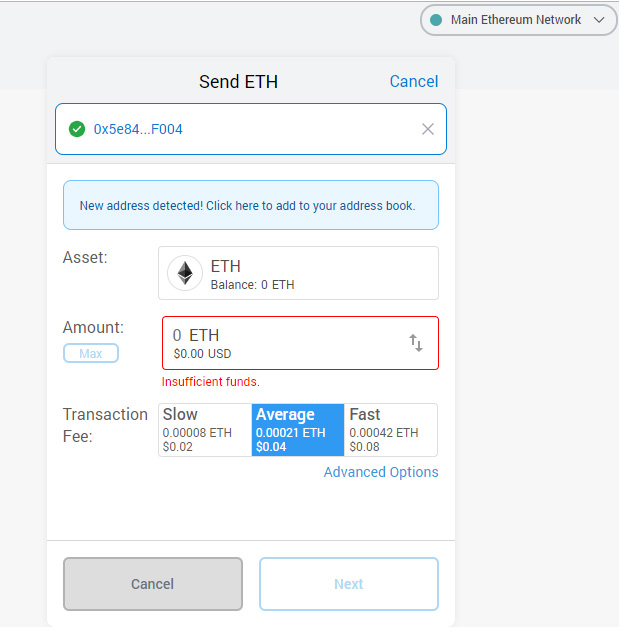Mengelola Dompet Ethereum

Melanjutkan bahasan kita tentang blockchain Ethereum, artikel kali ini khusus memaparkan soal cara yang benar mengelola dompet (wallet) Ethereum. Dalam hal ini kita akan menggunakan dompet MetaMask yang dipasang di Google Chrome (desktop). Selain untuk menerima dan mengirimkan aset kripto, dompet ini sangat popular dan sangat disarankan dalam pembuatan smart contract yang berjalan di blockchain Ethereum. Dompet ini juga memudahkan kita untuk mengelola segala jenis token yang dibuat di blockchain Ethereum.
Pengertian dompet dalam khasanah uang elektronik bukan berarti uang atau aset kripto kita berada disimpan di dompet tersebut. Dompet kripto yang lain, termasuk MetaMask fungsinya adalah untuk menyimpan public key dan private key, di mana kedua elemen dasar aset kripto itulah yang memberikan kita akses kepada aset kripto Anda, termasuk untuk melakukan transaksi lintas dompet.
Lantas di manakah aset kripto Anda berada. Jawabannya adalah di ribuan komputer server yang menjalankan software blockchain Ethereum. Hanya saja, karena hanya Anda yang menyimpan private key-nya, maka hanya Andalah yang berhak mentransaksikannya. Dengan kata lain, jikalau private key itu diketahui oleh orang lain, maka ia mengendalikan dana yang tersimpan di dompet itu.
Konsep ini serupa dengan aplikasi mobile banking di ponsel. Uang rupiah Anda bukanlah berada di aplikasi tersebut, melainkan berada di komputer server bank bersangkutan. Dengan Anda mengetahui username dan password, aplikasi tersebut hanya menghubungkan Anda ke dalam sistem jaringan perbankan.
Perbedaan public key dan private key
Public key dan private key, dalam satu kelompok disebut sebagai key pair, sebab satu public key memiliki private key khusus alias selalu berpasangan. Perumpamaan sederhana public key adalah sebuah kotak pos, di mana semua orang mengetahui posisi dan keberadaannya. Setiap orang bisa memasukkan surat ke dalam kotak tersebut. Sedangkan private key adalah kunci yang hanya dimiliki oleh orang-orang tertentu yang berhak untuk membuka kotak tersebut dan mengambil isinya. Jadi, public key adalah “kunci untuk melihat”, sedangkan private key adalah “kunci untuk mengakses”.
Nah, public key ini diwakili apa yang kita sebut sebagai address, mirip seperti nomor rekening bank untuk mengirimkan dana. Contoh address Ethereum adalah seperti ini: 0x16e3db28047ddef4b1e5944c1E8584CB77b1f237. Nah, di sinilah peran dompet kripto yang menyimpan public key dan menampilkannya dalam bentuk address.
Sedangkan private key, yang bersifat rahasia, selalu terhubung dengan public key yang tersimpan di dompet dan diwakili atau diamankan dengan seed phrase. Seed phrase berupa rangkaian kata berurutan yang dibuat secara otomatis oleh dompet. Biasanya ini berjumlah 12 ataupun 24 kata. Contoh seed phrase: witch collapse practice feed shame open despair creek road again ice least. Kata-kata tersebut haruslah Anda simpan dan bersifat rahasia, karena mewakili private key yang Anda miliki.
Bagi siapapun yang tahu seed phrase tersebut, maka ia dapat mengakses dana Anda. Dalam hal ini cukup dengan memasang dompet MetaMask yang baru di Chrome, lalu memasukkan seed phrase itu.
Dalam situasi berbeda, misalnya komputer Anda rusak dan tidak mengakses Chrome, Anda cukup pasang kembali Metamask di Chrome di komputer lain dan tinggal memasukkan seed phrase-nya saja.
Membuat akun di Dompet MetaMask
MetaMask di Google Chrome adalah sebuah ekstensi. Jadi, Anda bisa hapus dan pasang kapan saja, asalkan akun-nya dicadangkan secara baik.
- Di Google Chrome, silahkan klik tautan ini untuk mengkses ekstensi MetaMask untuk Chrome.
- Pada laman yang muncul, klik tombol Add to Chrome.
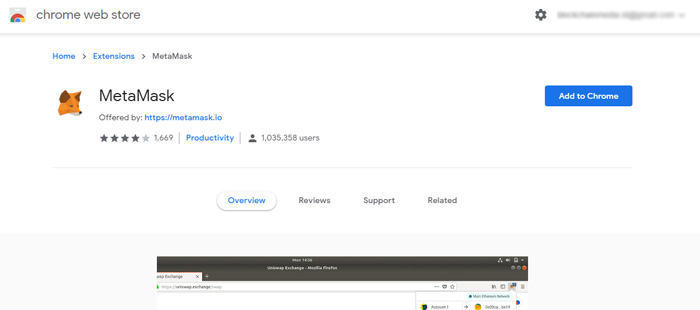
- Klik tombol Add Extension pada kotak dialog yang muncul, hingga ekstensi terunduh dan terpasang di Chrome secara otomatis. Pastikan muncul laman baru di tab baru, lalu klik tombol Get Started.
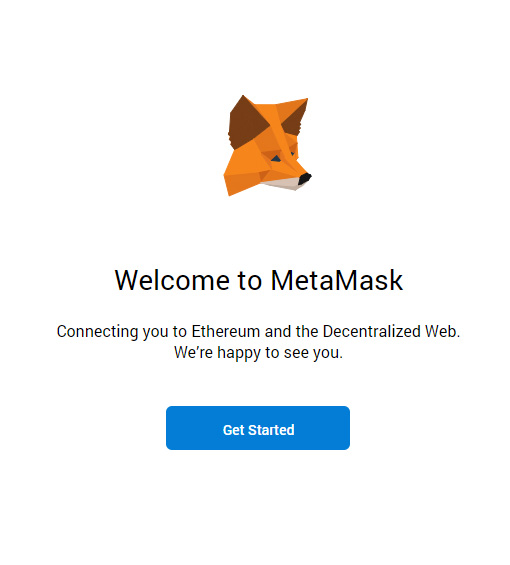
- Pada laman baru, klik tombol Create a Wallet untuk membuat satu dompet yang baru.
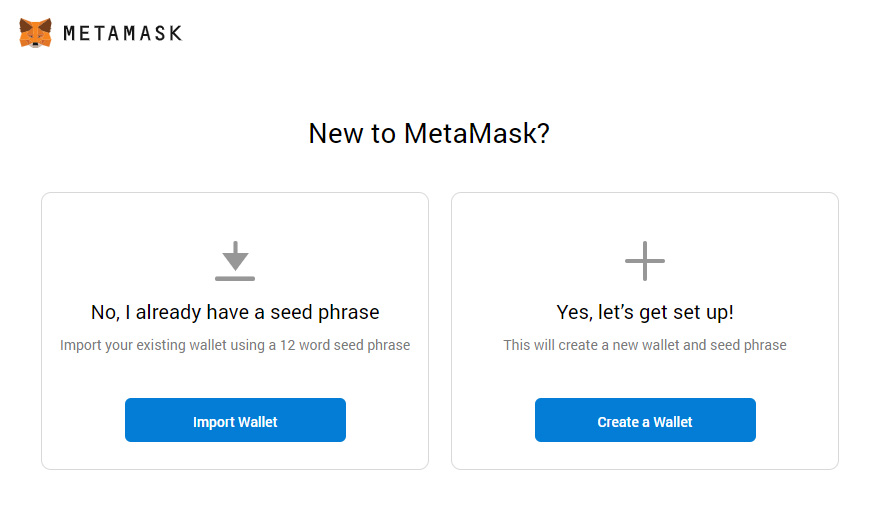
- Klik tombol I Agree di laman “Help Us Improve MetaMask”.
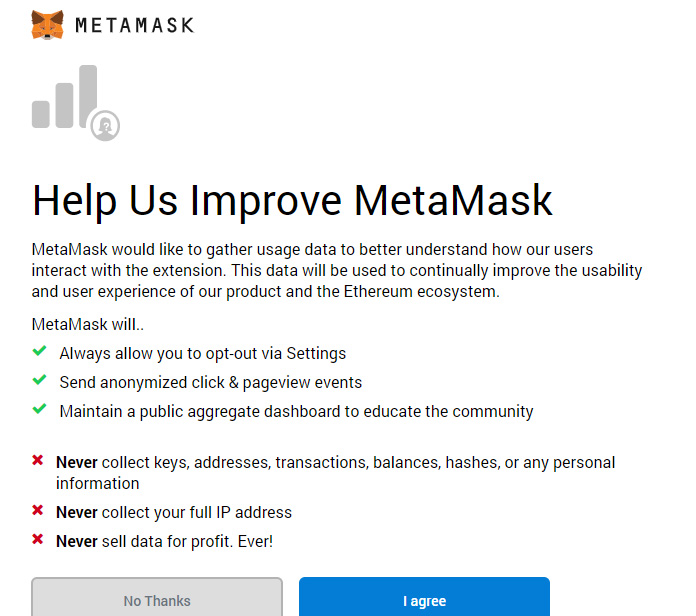
- Masukkan password yang Anda inginkan. Sangat disarankan memasukkan kata sandi yang kompleks. Agar lebih mudah, bisa menggunakan password generator ini. Setelah itu, centanglah bagian “I have read and agree to the Terms of Use” dan lanjutkan dengan mengklik tombol Create.
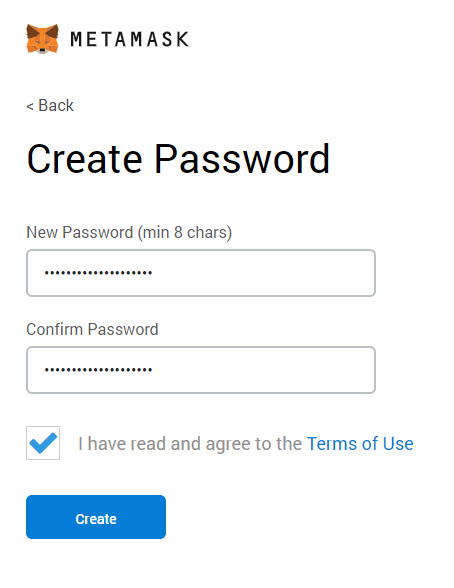
- Di laman “Secret Backup Phrase” klik kotak berlambang gembok untuk melihat seed phrase. Salinlah semua seed phrase itu ke dokumen lain, misalnya di Notepad. Simpan dengan baik. Ingatlah, jikalau Anda lupa seed phrase ini, maka Anda sama sekali tidak bisa mengakses dana di dalam dompet MetaMask. Lalu, klik Next untuk langkah berikutnya.
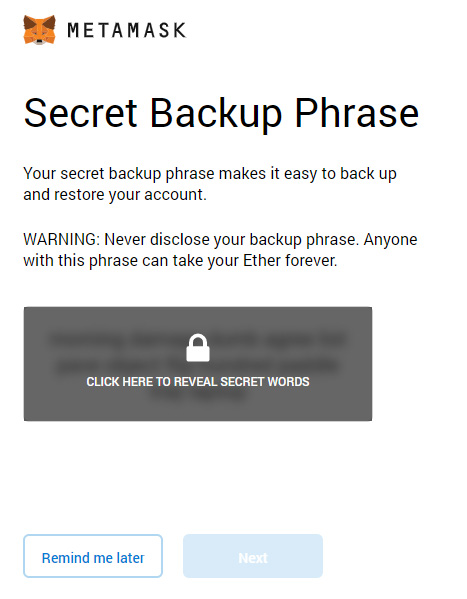
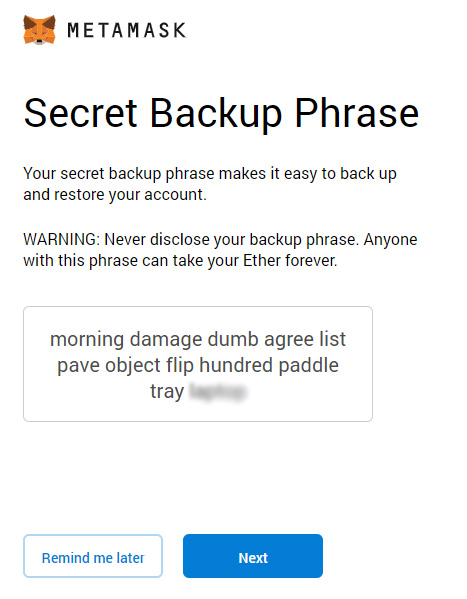
- Di laman “Confirm your Secret Backup Phrase”, Anda diminta untuk mengonfirmasi semua seed phrase sesuai urutannya. Klik pada seed phrase sampai selesai lalu klik tombol Confirm.
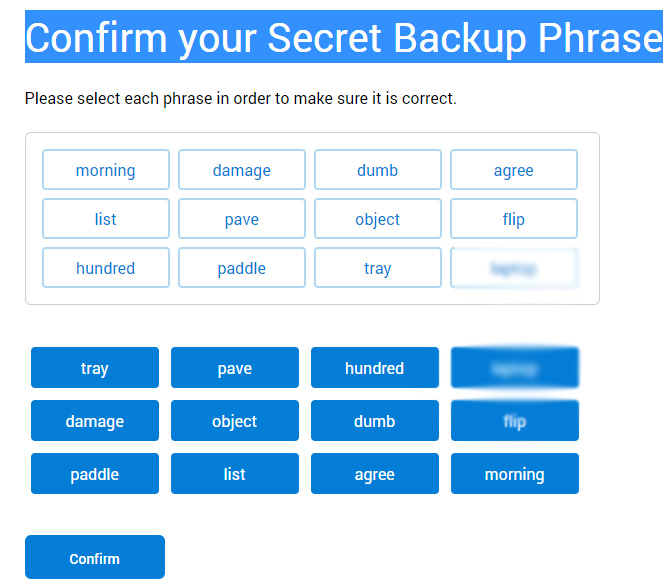
- Jikalau seed phrase sudah tepat, maka muncul laman “Congratulations” lalu klik tombol All Done.
- Nah, sekarang Anda berada di laman baru. Dompet Ethereum Anda sudah siap! Untuk mengakses MetaMask berikutnya, silahkan klik pada icon MetaMask di sisi kanan address bar Chrome.
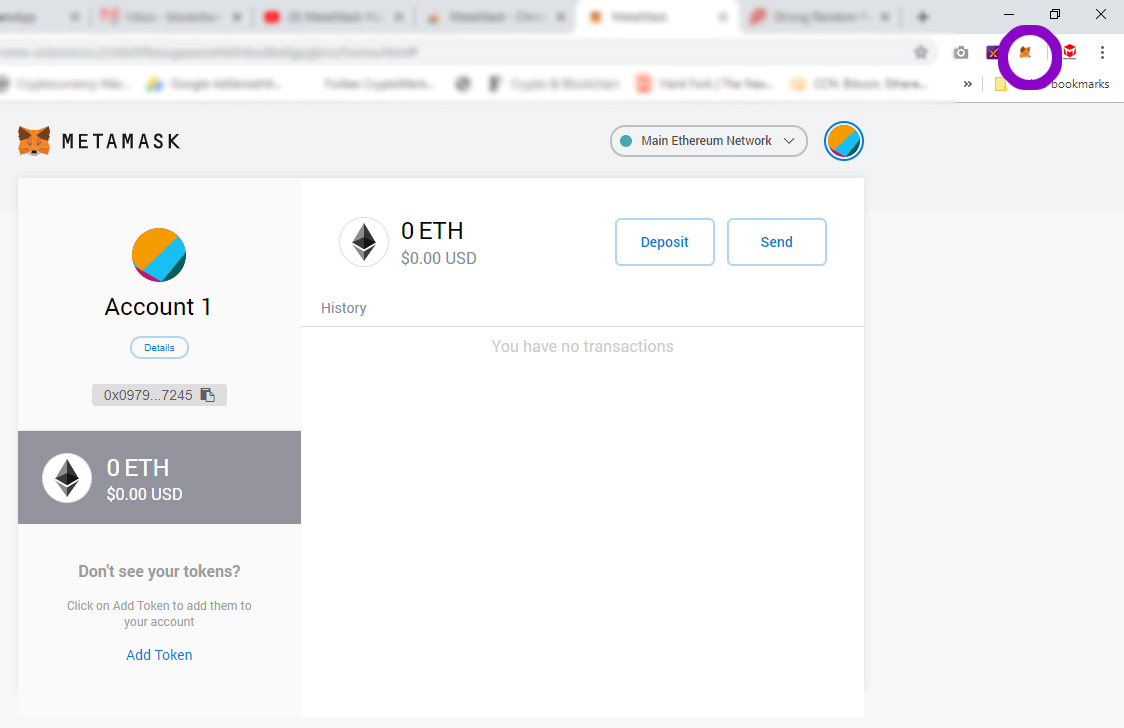
Mengirim dan Menerima
Untuk bisa menerima kiriman aset kripto di MetaMask, maka Anda perlu address yang mewakili public key yang tersimpan di MetaMask. Untuk itu klik tombol salin di bawah nama akun Anda: Account 1. Dalam hal ini kami memiliki address ini: 0x097907bE23FC81775A59871D2DeC8eEa976c7245. Dengan address inilah kita siap menerima kiriman kripto Ether dari orang lain dan akan tertera di MetaMask.
Sedangkan untuk mengirim, silahkan klik tombol SEND dan masukkan address tujuan.
Secara default, MetaMask terhubung secara otomatis ke jaringan utama Ethereum, yakni Main Ethereum Network. Selain itu ada jenis jaringan lainnya yang bersifat Test Net, sebuah jaringan khusus di Ethereum untuk mengirim dan menerima Ether versi test net. Ether versi ini tidak memiliki nilai, sehingga tidak dapat diperdagangkan di bursa kripto manapun. Sifatnya sekadar uji coba transaksi.
Faucet Ether
Sekarang kita mencoba menambahkan dana Ether ke dalam dompet MetaMask Anda. Dalam hal ini kita Akan menggunakan ether versi test net yang kita dapat dari layanan Faucet.
- Alihkan jaringan blockchain menjadi Ropsten Network dari menu jaringan.
- Di tahap ini address Anda tidak berubah. Klik tautan ini untuk masuk ke website faucet.
- Pada laman yang ada, masukkan address MetaMask Anda dan klik tombol Send me Test Ether. Di bagian bawah muncullah tautan untuk melihat rincian transaksi. Kliklah untuk melihat di tab baru. Sebagian dari Anda mungkin belum melihat rincian transaksinya, silahkan tunggu sesaat dan refresh laman tersebut.
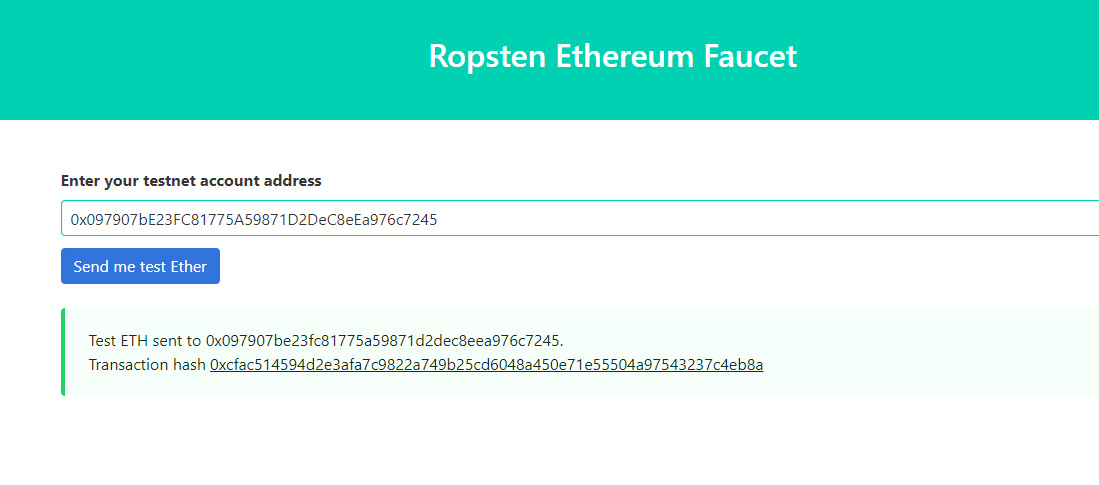
- Sekarang periksa MetaMask dan lihat apakah Ether sudah sampai. Jikalau belum, kemungkinan besar sedang terjadi masalah pada jaringan Ropsten. Tunggulah hingga Ether sampai di MetaMask Anda.
Di artikel berikutnya, kita akan belajar cara menambahkan token yang merupakan aset digital yang dibuat di blockchain Ethereum. [triv]